word怎么单页横向设置 单页设计如何横向展示
更新时间:2024-09-23 12:51:45作者:yang
单页设计在网页设计中扮演着重要的角色,而横向展示则是其中一种常见的设计方式,横向展示的单页设计可以让网页内容更加直观和吸引人,同时也能够更好地展示图片和文字信息。通过合理的排版和布局,横向展示的单页设计能够让用户更加方便地浏览和阅读网页内容,提升用户体验和网站的吸引力。
方法如下:
1.鼠标定位到要设置为横向的页码的前一页的最后一个字后面:
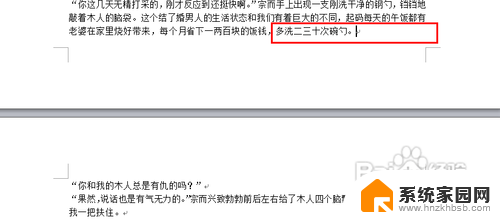
2.依次单击“页面布局,分隔符,下一页”:
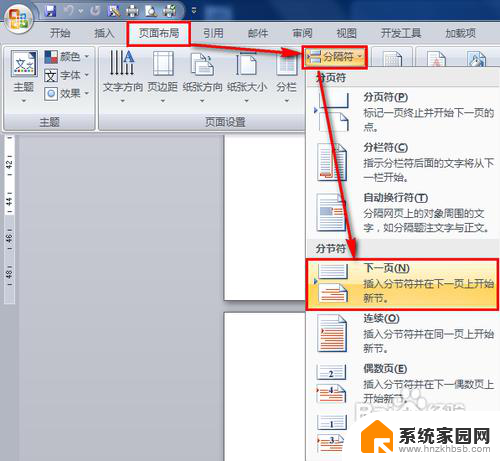
3.如果设置为显示所有符号,则会在原来的光标位置显示为“分节符(下一页)”。然后光标会出现在下一页,并且设置单独的段落。如果有必要,可以将空段删除:
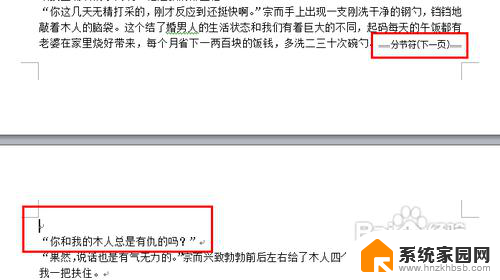
4.依次单击“页面布局,纸张方向。横向”,即可将纸张设置为横向:
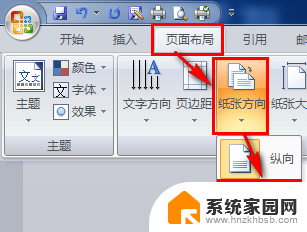
5.光标再次定位到已经设置为横向的页面的最后一个字的后面:
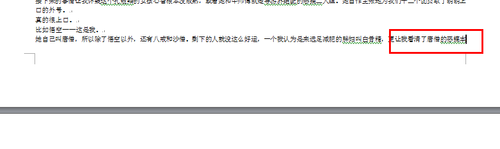
6.依次单击“页面布局,分隔符,下一页”:
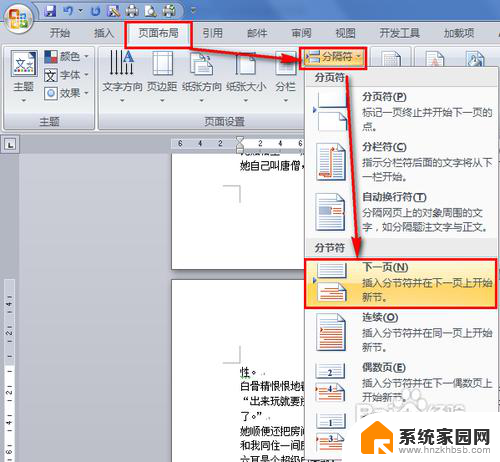
7.光标再次定位位到下一页的第一个字前面:

8.一次单击“页面布局,纸张方向。纵向”,即可将以下的页面,统统设置为竖向:
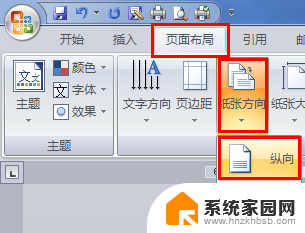
9.如下图所示,即是单页变成横向:
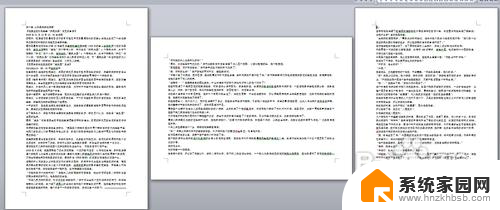
10.如下图所示,即可将单独的一页设置为横向:
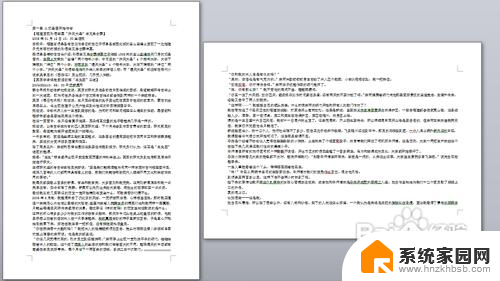
以上就是word怎么单页横向设置的全部内容,如果有不清楚的用户可以参考以上小编的步骤进行操作,希望对大家有所帮助。
word怎么单页横向设置 单页设计如何横向展示相关教程
- word文档当前页面怎样设置横向 如何让单页网站的布局变为横向排列
- word横向表格竖向页码 如何在Word中设置横页和竖页的连续页码
- 怎么让文档横向显示 Word如何调整页面横向显示
- wps怎么把页面变成横向的 wps页面横向排列的操作步骤
- 打印纸张横向怎么设置 打印机如何设置横向打印
- word页眉怎么设置横线 Word页眉横线格式设置方法
- 打印机设置横向打印怎么弄 打印机横向打印设置方法
- wps怎样将横向纸改成竖向纸 wps如何将横向纸转为竖向纸
- wps横向坐标更改文字 wps如何更改横向坐标文字
- wps横向字体如何改为竖向字体 wps如何将横向字体改为竖向字体
- 台式电脑连接hdmi 电脑连接显示器的HDMI线怎么插
- 电脑微信怎么在手机上退出登录 手机怎么退出电脑上的微信登录
- 打开检查作业 如何使用微信小程序检查作业
- 电脑突然要求激活windows 如何解决电脑激活Windows问题
- 电脑输入密码提示错误 电脑密码输入正确却提示密码错误
- 电脑哪个键关机 电脑关机的简便方法是什么
电脑教程推荐